Windows 8.1
Im April 2014 wird Microsoft das Update 1 für Windows 8.1 zum Download freigeben. Bei Microsoft gibt es aber intern msu Pakete, die es erlauben, in Entwicklungsumgebungen das Update zu testen.
Windows8.1-KB2919355-x86.msu (32-Bit 251 MByte)
Windows8.1-KB2919442-x86.msu (32-Bit 4,5 MByte)
Windows8.1-KB2919355-x64.msu (64-Bit 560M MByte)
Windows8.1-KB2919442-x64.msu (64-Bit 10 MByte)
Das Update KB2919442 ist zwingend erforderlich und bereitet das System für das Update KB2919355 vor.
Für die Installation des Updates muss ein aktuelles Windows 8.1 vorliegen. Folgenden Updates sind zwingend erforderlich:
- KB2883200, KB2884846, KB2887595, KB2903939, KB2911106
Mit der Einführung von Windows 8.1 ist auch der Start Button zurückgekehrt. Im Kontext Menü wurde nun auch die Möglichkeit für das Abmelden, Herunterfahren und Neu starten hinzugefügt.
Das Aufrufen des Menüs erfolgt entweder mit einem Klick auf die rechte Maus Taste am Start Button oder
mit dem Befehl Windows Taste + X
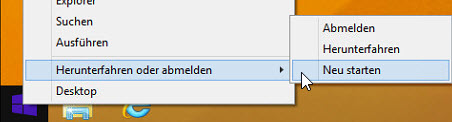
Möchte man zusätzliche Möglichkeiten wie Energie sparen oder den Ruhezustand einbinden geht man so vor:
Bei Windows 8.1 werden in der Charme Bar die Hilfspfeile solange eingeblendet, bis man auch macht, was die Pfeile verlangen. Das kann in einer Testumgebung ziemlich nerven.
Daher hier die Möglichkeit diese nervigen Pfeile abzuschalten. Die Tipps habe ich auf www.deskmodder.de gefunden. Danke dafür!!
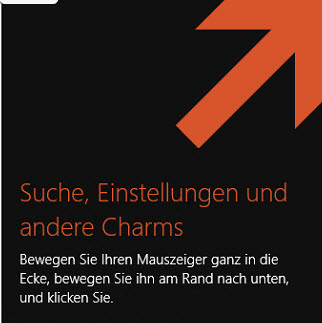
Registrierungseditor öffnen:
Zum Pfad HKEY_CURRENT_USER\Software\Policies\Microsoft\Windows gehen
▪ Rechtsklick auf Windows --> Neuer Schlüssel mit dem Namen EdgeUI
▪ EdgeUI anklicken und im Hauptfenster nun ein Rechtsklick Neu/DWORD-Wert (32-Bit) Name: DisableHelpSticker
▪ Diesen Wert doppelt anklicken und von 0 auf 1 setzen.
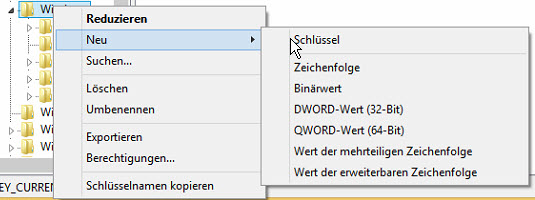
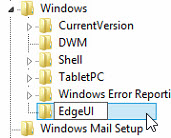
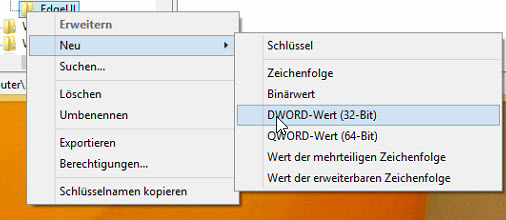
![]()
Mit Windows 8/8.1 hat sich das WOL Verhalten geändert. So kann es nun vorkommen, dass auf einem PC nach dem Upgrade auf Windows 8/8.1 WOL nicht mehr funktioniert, obwohl unter Windows 7 WOL einwandfrei klappte.
Mit der Einführung des sogenannten "Schnellstarts" in Windows 8/8.1 hat sich das Startverhalten geändert.
Siehe dazu diesen Artikel auf PC Welt
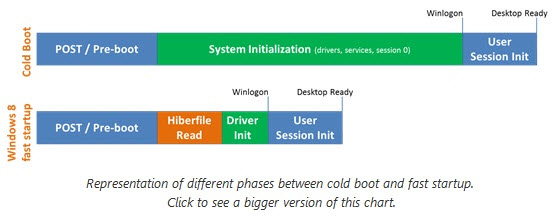
Microsoft schreibt dazu in diesem KB Artikel einiges.
Fazit: ein WOL aus S4 (Suspend to Disk) oder S5 (Soft off) wird nicht supportet.
Damit bleiben nicht viele Möglichkeiten, entweder man schaltet den "Schnellstart" ab oder man findet einen Netzwerkkartentreiber, der auch den S5 Modus unterstützt.
Schnellstart abschalten:
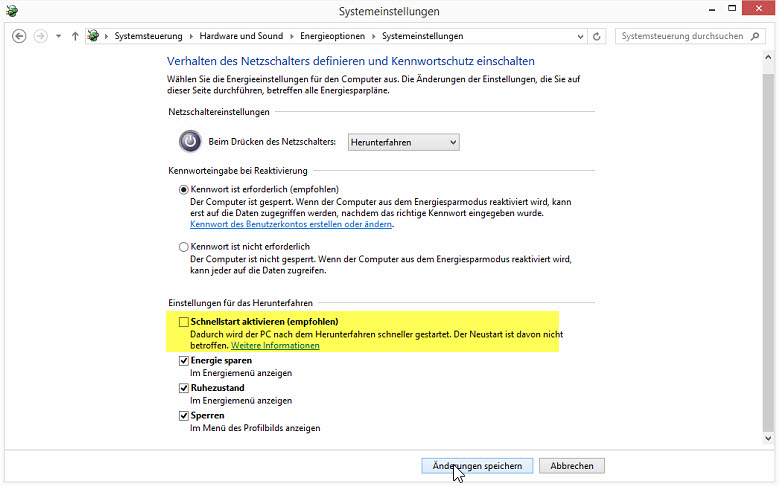
Netzwerkkarten Treiber, der auch S5 unterstützt.
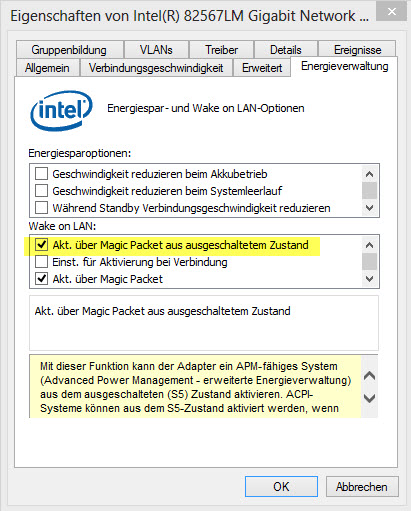
Wer die Apps nicht braucht, kann diese, relativ einfach mit Hilfe der Powershell löschen. Übrig bleiben nur mehr jene Apps, die für das Betreibssystem erforderlich sind.
Powershell als Administrator öffnen:
Get-AppxPackage -Publisher *Microsoft* | Remove-AppxPackage
Damit werden alle Microsoft Applikationen aus dem aktiven Benutzerkonto gelöscht. Übrig bleiben nur noch SkyDrive, Fotos, PC-Einstellungen, Kamera-App und der Store.
Um alle Apps für jeden Benutzer zu löschen lautet der Befehl:
Get-AppxPackage -AllUsers | Remove-AppxPackage



